Cara Ganti Nama di Google Meet dengan Dua Cara
Cara Ganti Nama di Google Meet -- Kali ini Area Tekno akan membahas seputar bagaimana cara mengganti nama Google Meet. Jadi tutorial ini akan sangat berguna jika Anda mau mengubah nama akun Google Meet Anda. Masalahnya kadang anda salah dalam menulis nama makanya Anda malu sekali pada waktu live streaming dengan Google Meet. Baca Juga: Kenapa Google Meet Keluar Sendiri?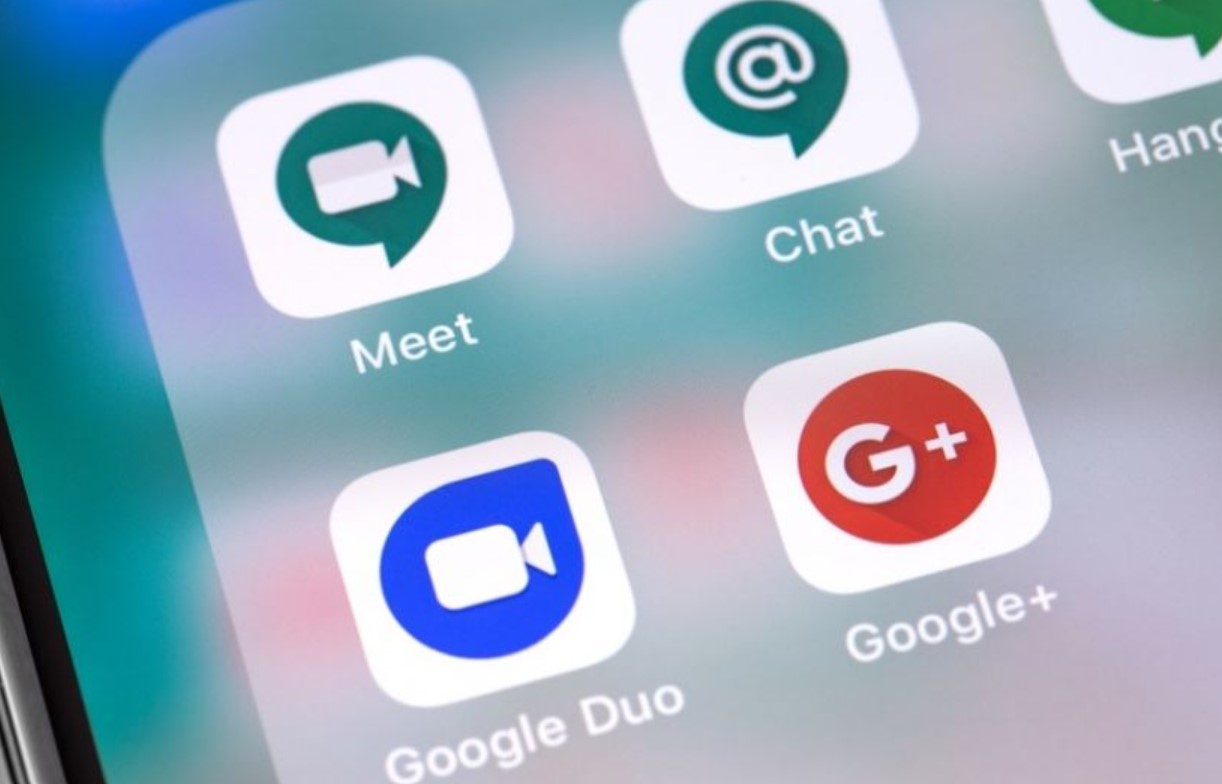
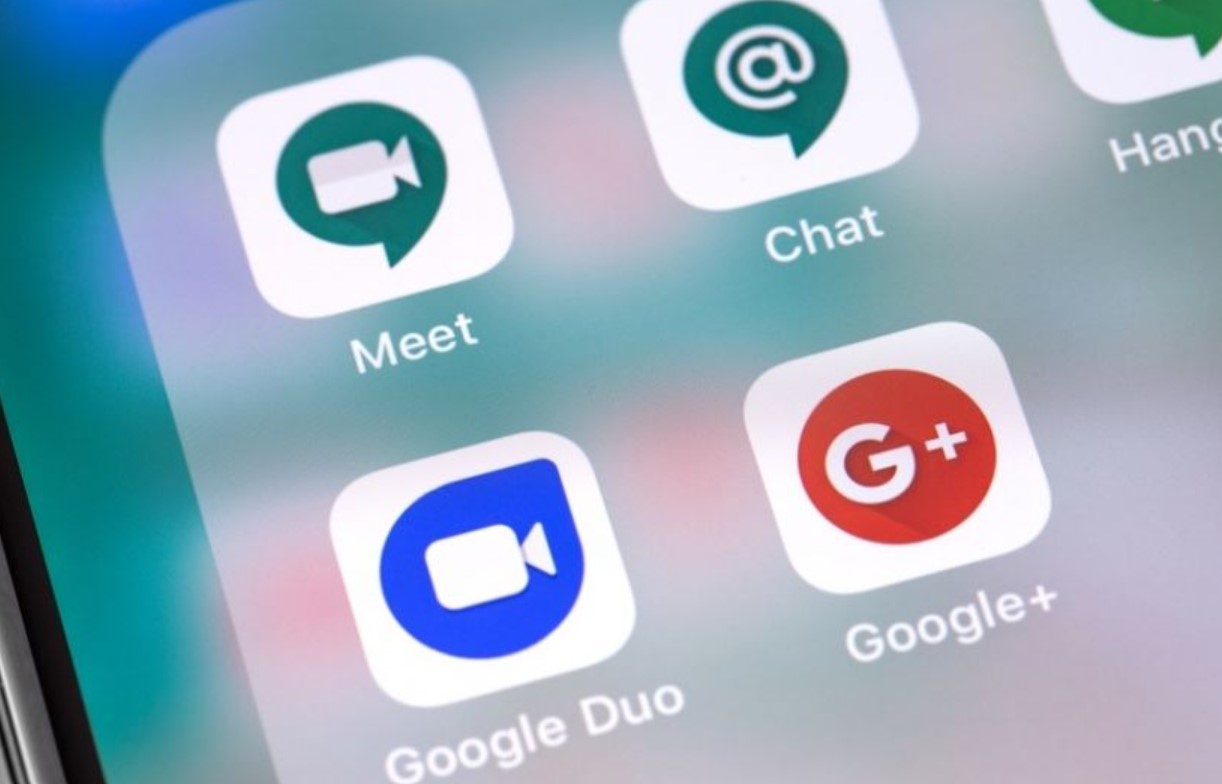
Panduan ini akan sangat mudah sekali diikuti maka Anda kami harap terus berada disini sampai dengan tutorial ini selesai. Pokoknya ganti nama di Google Meet ini tidaklah sesulit yang Anda bayangkan. Hal ini karena Anda hanya akan butuh beberapa klik saja agar semuanya beres.
Sebagai informasi saja, Google Meet adalah salah satu produk Google yang fungsinya untuk live streaming. Jadi diwaktu Anda harus bekerja di rumah dan harus belajar dari rumah juga maka Google Meet merupakan salah satu aplikasi yang pas untuk mendukung Anda.
Cara Ganti Nama di Google Meet Mudah Banget
Kami akan jelaskan kepada Anda terkait dengan dua cara mudah untuk mengganti nama di Google Meet. Maka dari situ Anda bisa mengikuti panduan ini dengan seksama. Cukup pilih salah satu cara yang kira-kira cocok Anda gunakan maka semuanya akan beres.
Anda bisa menggunakan hp Android atau dengan laptop untuk mengganti nama Google Meet Anda. Jadi memang fleksible sekali untuk mengganti nama di Google Meet tersebut. Sehingga memang dapat dikatakan bahwa Google Meet merupakan aplikasi yang praktis sekali. Baca Juga: Cara Ganti Background Google Meet.
Lebih rinci mengenai cara mengganti nama Google Meet bisa Anda cek di bawah ini. Anda hanya harus membaca kemudian langsung praktek saja agar Anda tahu hasilnya. Hal ini akan tambah bermanfaat jika memang Anda langsung demikian.
Cara Mengganti Nama Google Meet Lewat Hp Android
Jika Anda mau mengganti nama Google Meet lewat hp maka begini caranya. Kebetulan kami memakai Samsung Galaxy A71.
- Silahkan Anda masuk pengaturan Hp.
- Cari dan pilih bagian akun dan pencadangan.
- Pilih Akun.
- Lalu ketuk salah satu email yang terdaftar di Google Meet Anda.
- Lanjut klik Akun Google.
- Sekarang laman akun Google Anda akan terbuka maka langsung ketuk bagian Info Pribadi.
- Di bagian Nama silahkan Anda ketuk.
- Laman ganti nama akun Google akan muncul. Ganti nama depan dan belakang lalu ketuk Simpan.
- Beres.
Dengan ini maka nama Google Meet Anda juga akan langsung berubah. Kenapa harus ganti nama di akun Google? Ya jawabannya sih mudah. Hal ini karena produk Google itu saling terhubung. Jadi kalau Anda mau mengganti bahasa, nama ataupun lainnya maka Anda harus ganti dari bagian akun Google Anda maka semuanya akan otomatis berubah.
Cara Mengganti Nama Google Meet Lewat Laptop
Untuk ganti nama di Google Meet lewat laptop sebenarnya juga sama saja akan masuk ke akun Google Anda. Anda tinggal masuk ke laman https://myaccount.google.com/. Kemudian Anda tinggal masuk ke bagian Info Pribadi. Ganti nama depan dan belakang. Jika sudah maka tinggal simpan. Cara ini sama saja dengan di hp hanya aksesnya lewat laptop.
Jadi kira-kira begitu saja maka Anda juga sudah langsung berhasil untuk mengubah nama akun Google Meet Anda. Intinya dari semua ini Anda hanya harus mengganti nama di akun Google Anda maka semua produk Google akan mengikutinya jika Anda melakukan perubahan nama.
Akhir Kata
Kami rasa cukup dulu pembahasan tentang cara ganti nama di Google Meet. Semoga saja apa yang sudah kami jelaskan di atas bisa berguna untuk Anda semua. Tentu saja ini akan sangat simple maka Anda bisa melakukannya walaupun hanya dengan rebahan. Baca Juga: Cara Video Call di Google Classroom.